確定申告に必要な年間損益計算書を取得する方法
FX取引によって得た利益の申告に必要な提出書類は、MetaTrader5よりレポートを取得することが可能です。確定申告に必要な年間損益計算書として情報を抽出する場合、対象期間は該当する年の1月1日~12月31日を選択する必要があります。
年間損益計算書を取得する方法は、次の通りです。
①ツールボックス内の「口座履歴」タブをクリックし、取引履歴を表示します。②ウインドウ内を右クリックをして、③一覧より「期間指定」をクリックします。
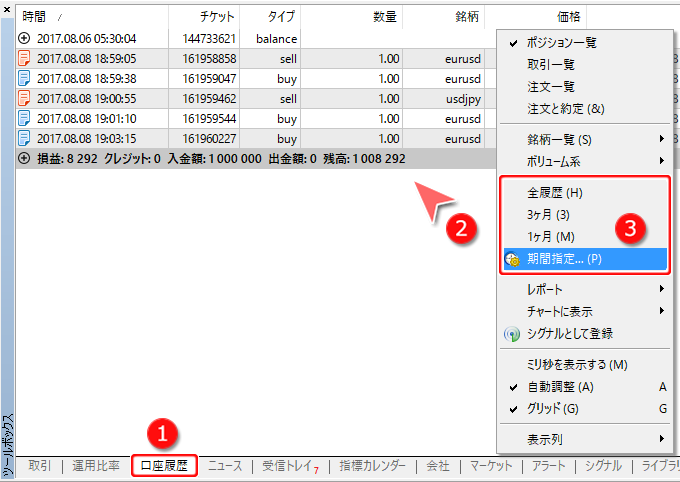

「期間指定」画面が表示されましたら、①「始点」欄に申告年の1月1日を指定し、「終点」欄に同年12月31日を指定します。②「OK」をクリックします。
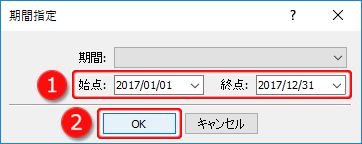

データを抽出しましたら、①再度ウインドウ内を右クリックし、一覧から②「レポート」にマウスポインタをあて、③ご希望の保存形式をクリックします。
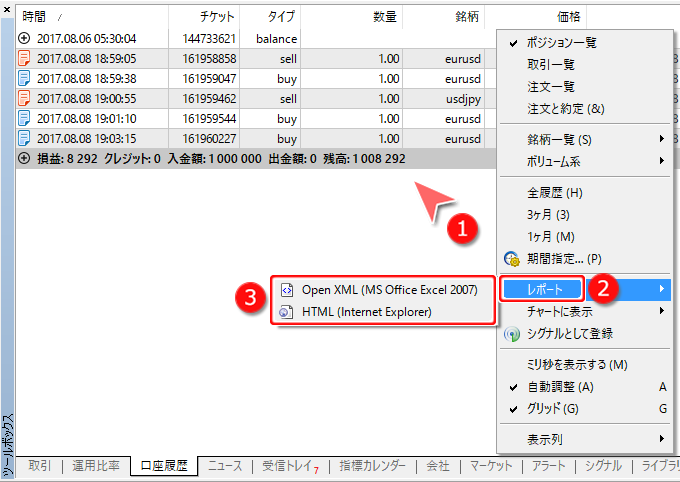

「名前を付けて保存」ウインドウが表示されますので、①レポートの保存先を指定し、②ファイル名を付与して、③保存します。
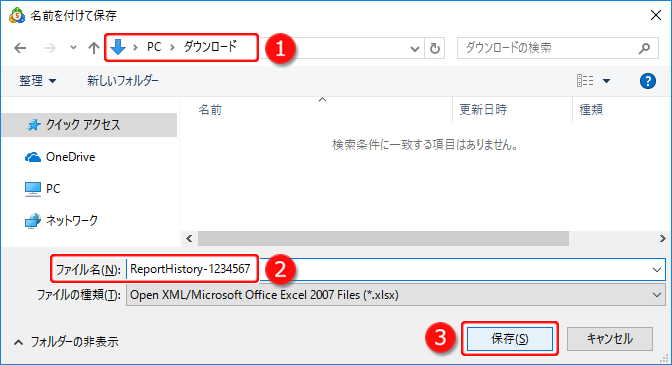

レポートの保存が完了しますと、アプリケーションが自動的に起動しレポートが表示されます。
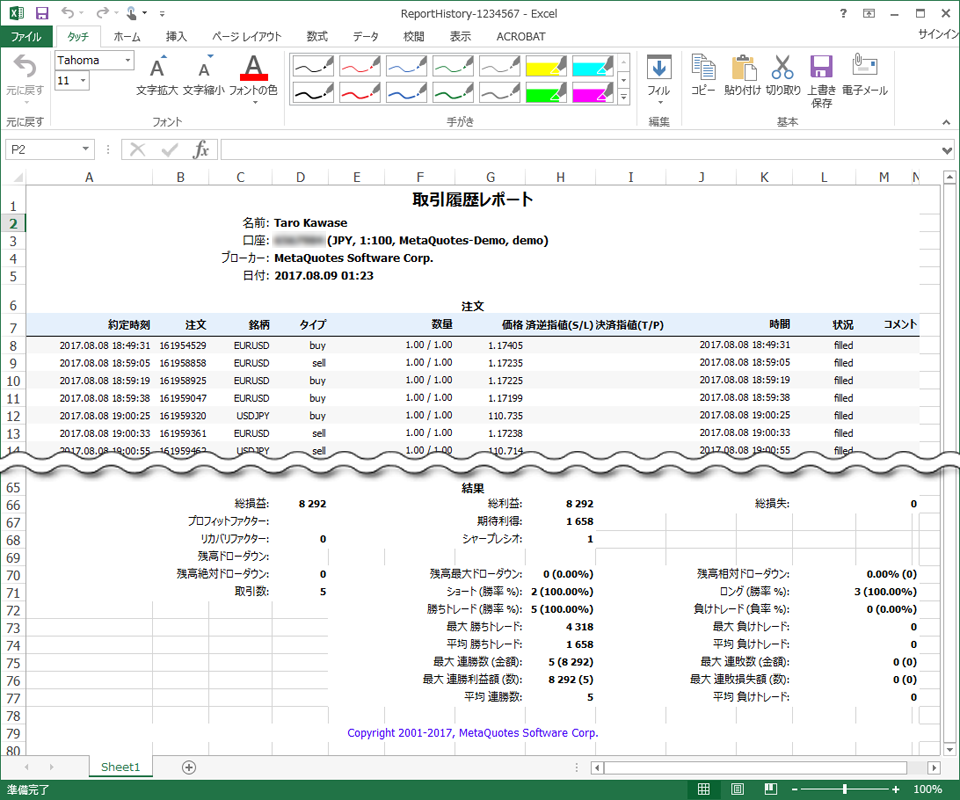
これでレポートの保存は完了です。該当年の確定損益は、レポート下段「総損益」項目に記載されます。




